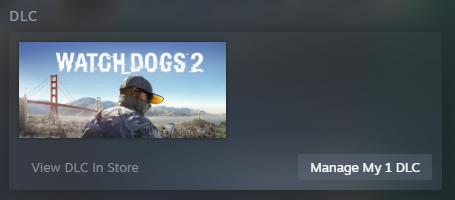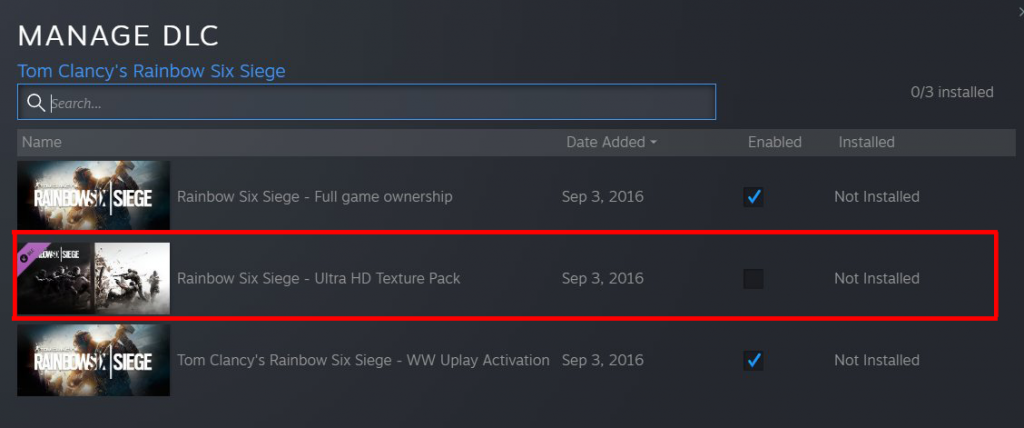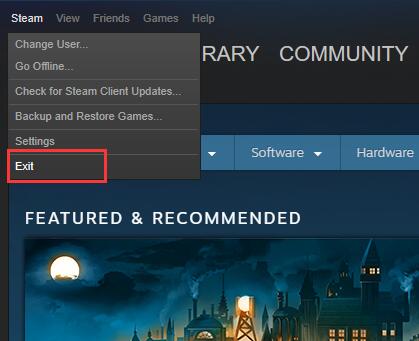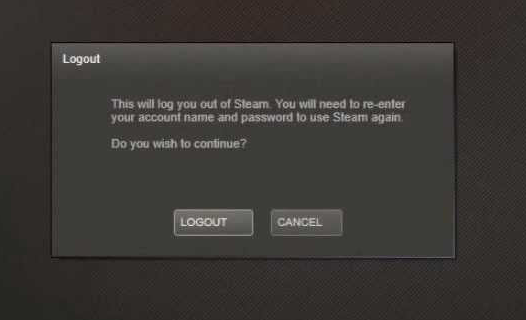Zusammenfassung: Ist DLC bereits im Spiel heruntergeladen, aber Steam DLC wird immer noch nicht installiert? Mach dir keine Sorgen und gehe einfach diesen Leitfaden durch. Hier erhalten Sie die einfachen, aber funktionierenden Verbesserungen und Tricks, mit denen Sie dieses Problem problemlos beheben können.
Steam ist einer der größten digitalen Vertriebsdienste für Videospiele. Es hat über eine Million Benutzer auf der ganzen Welt. Es ist die erste Wahl vieler Spieler und ein ultimatives Ziel, um Spiele zu spielen, Spiele zu erstellen und mit anderen Spieleliebhabern zu diskutieren.
Es gab eine Zeit, in der Spiele auf dem Steam nur bis zu ihrem Ende gespielt werden sollten. Aber nachdem der DLC ins Leben gerufen wurde, ändert er die Perspektive des Spiels und gibt der Spielebranche neue Höhen.
Was ist Steam DLC?
Downloadbarer Inhalt (DLC) auf Steam bietet dem Spiel zusätzlichen Inhalt und ermöglicht es Spielentwicklern, die neuen Level, Funktionen, Karten, Inhalte usw. in die vorhandenen Spiele aufzunehmen.
Steam ist als großartige Plattform für die einfach zu installierende DLC bekannt, da man die DLC einfach herunterladen und im Spiel installieren kann. Vielleicht geraten Sie in eine Situation, in der DLC mit den Spielen nicht gut funktioniert.
Es gibt einige Benutzer, die Probleme mit dem DLC haben. Selbst nach dem erfolgreichen Herunterladen des DLC wird dieser nicht auf dem Steam installiert. In einigen Fällen tritt das Problem “Steam DLC nicht installiert” auf, selbst wenn der DLC im Spiel installiert zu sein scheint.
Es kann verschiedene Gründe für dieses Problem geben, z. B. Verbindungsprobleme, DLC ist nicht richtig installiert usw. Wenn Sie also dasselbe Problem haben, können Sie die unten angegebenen Lösungen befolgen, um dieses Steam DLC-Problem zu beheben.
Wie kann ich auflösen Steam DLC ist Nicht installiert Problem?
Fix 1: Überprüfen Sie, ob Sie den Steam DLC ordnungsgemäß installiert haben
Wenn der Steam-DLC nicht ordnungsgemäß installiert ist, tritt möglicherweise das Problem “Steam-DLC wird nicht installiert” auf einem Windows 10-PC auf. Um dieses Problem zu beheben, müssen Sie den Steam DLC neu installieren. Dazu müssen Sie die folgenden Schritte ausführen:
- Wenn Sie DLC bereits auf Steam installiert haben, deinstallieren Sie es zuerst und befolgen Sie dann die nächsten Schritte.
- Öffnen Sie die Steam-Spielbibliothek.
- Wählen Sie das Spiel aus, für das Sie den DLC installieren möchten.
- Klicken Sie nun auf die Schaltfläche Meinen DLC verwalten.
- Aktivieren Sie das Kontrollkästchen in der Spalte Aktiviert unter DLC verwalten.
- Jetzt wird der DLC für das ausgewählte Spiel automatisch heruntergeladen und installiert.
Jetzt sollte der DLC behoben sein nicht auf dem Steam-Problem installiert wurde. Wenn Sie jedoch immer noch mit diesem Problem konfrontiert sind, versuchen Sie es mit der nächsten Lösung.
Fix 2: Versuchen Sie, den Windows-PC und den Steam-Client neu zu starten
Der nächste Schritt, den Sie versuchen können, um zu beheben der DLC nicht auf Steam installiert wird, besteht darin, den Steam-Client neu zu starten und anschließend Ihren Windows-Computer neu zu starten.
Starten Sie zunächst den Steam-Client auf Ihrem Windows 10-Computer neu. Gehen Sie dazu wie folgt vor:
- Öffnen Sie Ihren Steam-Client
- Klicken Sie auf die Steam-Schaltfläche in der oberen rechten Ecke des Fensters.
- Klicken Sie nun auf die Option Beenden.
- Öffnen Sie den Steam. Versuchen Sie nun, den DLC erneut herunterzuladen und zu installieren.
- Falls die oben angegebenen Schritte bei Ihnen nicht funktioniert haben, klicken Sie auf die Steam-Schaltfläche und wählen Sie “Konto ändern“.
- Klicken Sie auf die Schaltfläche Abmelden, um sich vom Steam abzumelden.
- Melden Sie sich jetzt erneut bei Ihrem Steam-Konto an und versuchen Sie, den DLC für das ausgewählte Spiel herunterzuladen und zu installieren.
Wenn der Neustart des Steam-Clients Ihre Arbeit nicht erledigt hat, starten Sie Ihren Windows 10-PC neu und prüfen Sie, ob dadurch das Problem behoben wird der DLC nicht installiert wird oder nicht.
Fix 3: Überprüfen Sie die Integrität der Spieledateien
Eine weitere mögliche Lösung für dieses Problem besteht darin, die Integrität der Spieledateien zu überprüfen. Befolgen Sie dazu die angegebenen Schritte:
- Öffnen Sie die Steam-Bibliothek
- Wählen Sie das Spiel aus, klicken Sie mit der rechten Maustaste darauf und wählen Sie dann Eigenschaften.
- Wechseln Sie zur Registerkarte Lokale Dateien und klicken Sie auf Integrität der Spieledateien überprüfen
- Jetzt wird Steam aufgefordert, zu überprüfen, ob das Spiel korrekt installiert ist oder nicht, und der Fehler in der Spieldatei wird behoben.
Wenn dieser Trick Ihnen nicht dabei geholfen hat, das Problem mit der Installation von Steam DLC zu beheben, können Sie auch versuchen, das Steam-Spiel neu zu installieren.
Gehen Sie dazu wie folgt vor:
- Öffnen Sie die Steam-Bibliothek, wählen Sie das Spiel aus und klicken Sie mit der rechten Maustaste darauf.
- Wählen Sie die Option Verwalten aus der Liste und klicken Sie dann auf Deinstallieren.
- Sobald das Spiel deinstalliert ist, installieren Sie das Spiel erneut auf Steam.
- Laden Sie endlich den DLC für dieses Spiel herunter und installieren Sie ihn.
Fix 4: Auf Konnektivitätsprobleme prüfen, um zu beheben, dass DLC nicht auf Steam installiert wird
Wenn Steam DLC installiert ist, aber nicht funktioniert, liegt dies möglicherweise an den Verbindungsproblemen. Dieses Konnektivitätsproblem tritt normalerweise auf, wenn der Steam-Server nicht verfügbar ist oder nicht ordnungsgemäß funktioniert.
Aus diesem Grund funktioniert DLC nicht im Spiel auch nach dem Herunterladen und Installieren im Spiel.
Um dieses Problem zu beheben, müssen Sie überprüfen, ob der Steam-Server ordnungsgemäß funktioniert oder nicht. Wenn es ordnungsgemäß funktioniert, muss es sich um ein Problem mit der Internetverbindung handeln.
Empfohlene Lösungen zur Behebung von PC-Problemen und zur Optimierung der Leistung
Oft treten bei Windows-PC-Benutzern nach einiger Zeit verschiedene Fehler und langsame Leistungsprobleme auf. Um diese PC-Probleme zu beheben, wird dringend empfohlen, Ihren Computer mit dem PC Reparatur Werkzeug zu scannen.
Dies ist ein fortschrittliches multifunktionales Tool, das die meisten Windows-PC-Fehler und -Probleme mit nur wenigen Klicks behebt. Sie müssen lediglich dieses Tool herunterladen und es scannt Ihren PC automatisch, um Fehler zu erkennen und zu beheben.
Mit diesem Tool können Sie Fehler wie DLL, Registrierung, Anwendung, BSOD, Spielfehler usw. beheben. Es repariert auch beschädigte Systemdateien, schützt den PC vor Viren und steigert die Leistung wie neu.
Holen PC Reparatur Werkzeug, um PC-Fehler zu beheben und die Leistung zu steigern
Zusammenfassen:
Es ging also nur darum, dass Steam DLC kein Problem auf dem Windows-PC installiert. Die oben aufgeführten Probleme können am besten behoben werden.
Diese Anleitung reicht aus, um dieses Steam-Problem zu beheben. Jetzt sollten Sie das Spiel ohne weitere Probleme reibungslos spielen können.
Falls Sie jedoch ein anderes Problem haben, zögern Sie nicht, es uns mitzuteilen. Sie können Ihre Fragen auf unseren Social-Media-Handles Facebook oder Twitter teilen. Wir werden unser Bestes geben, um Ihre Fragen zu beantworten.